Graphtec Studioでの分割出力方法
Graphtec Studioよりプロッターの作図範囲を超える図形をカットしたい場合に、図形を分割して出力する方法を説明します。(以下Windowsでの例を記載します)
- デザインページを開き、ワークスペースに出力したいサイズの図形を作成します。
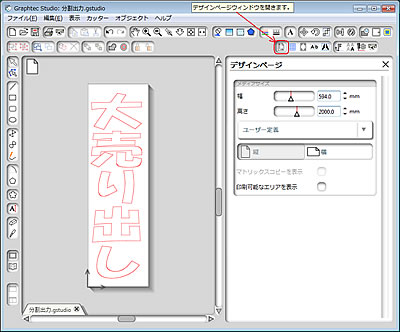
- 「ページ」を開き、「メディアサイズ」にプロッターにセット可能なメディアの“幅”、“高さ”を入力します。
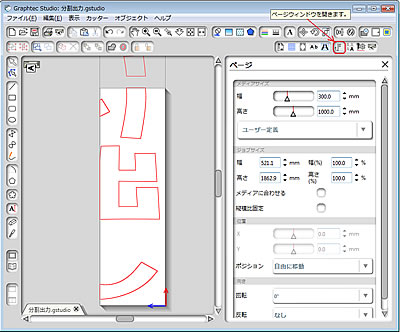
- 「パネル」を開くと、「ページ」で設定されたサイズで自動的に分割されて表示されます。
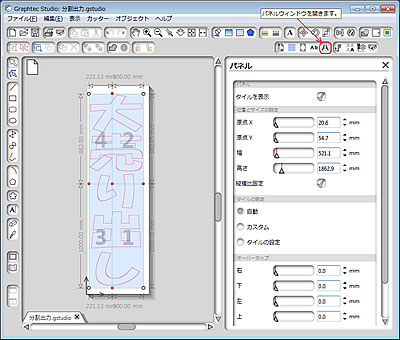
- 「タイルの設定」にチェックし、“列”、“行”に分割したい数値を設定します。また、「オーバーラップ」に数値を入力することで、ページとページの重なり部分のサイズを設定することができます。

- 文字の上で分割したくない場合は、赤いコントロールポイントの位置を変更することで分割点を移動することができます。(プロッターのカットできるサイズを超えない範囲で)
図中の番号は、タイルの出力順番になります。
- 「カットの設定」を開き、「タイルの設定」の中の「タイルのカット」をチェックし、一度に全てのタイルをカットするのであれば、“全てのタイル”をチェックします。
タイルごとに一時停止したい場合は、「タイルのカット後」の“一時停止”をチェックします。
ロール紙設定のプロッターに連続で出力する場合は、「カットジョブ後」の“紙送り”をチェックします。また、「コピー間隔」は、最初のタイルのオブジェクトと次のタイルのオブジェクトの間隔を指定します。
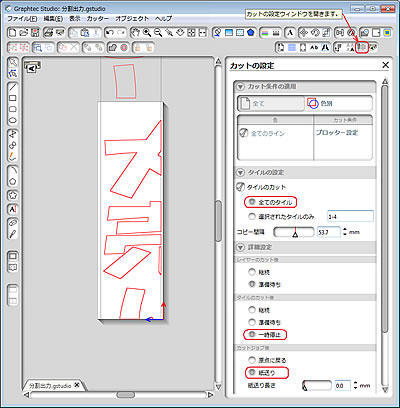
- 「カッティングプロッター」のウィンドウを開き、「
 」(カット条件バー)のカット条件番号をクリックしてカット条件を設定します。
」(カット条件バー)のカット条件番号をクリックしてカット条件を設定します。
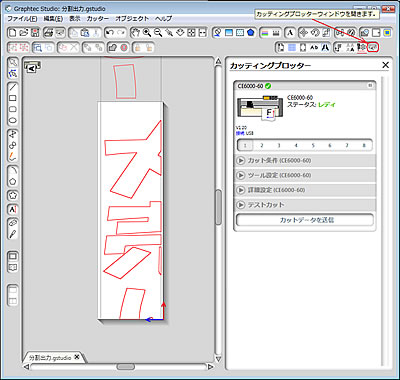
- 設定終了後[カットデータを送信]をクリックすることでタイル1から出力されます。
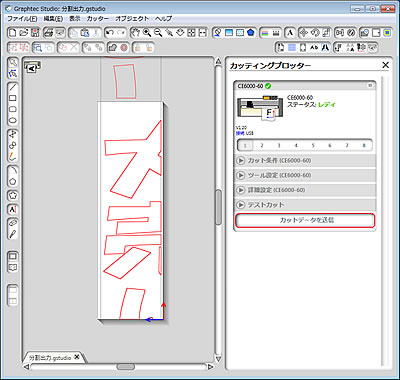
- タイル1が出力された後、「ステータス:一時停止」の表示が出てプロッターの出力が一時停止しますので、続けてカットする場合は、「タイルのカットを開始します#2」をクリックするとタイル2のカットが開始され、順次最後のタイルまで同様にカットがされます。
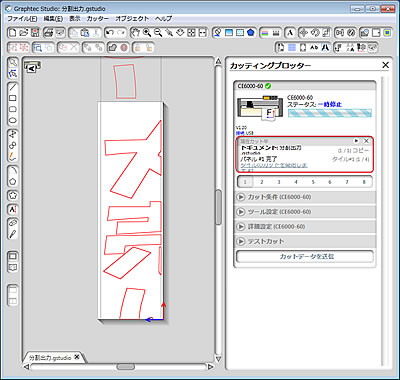
- ロール紙使用の場合は、カットが終了した場所でカッターが停止しますが、次のタイルのカット開始で次のページに送られてカットされます。
